我们在使用浏览器的时候,都知道浏览器打开后都是会有主页的,有的朋友在设置完主页再次打开浏览器后发现,明明设置了主页,但是打开还是别的网页,这个问题该怎么解决呢?不用着急,小编在这里就给大家带来打开浏览器不是我设置的主页的解决方法。
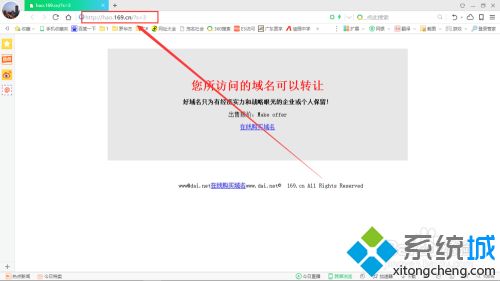
具体方法如下:
1、首先我们打开 C:UsersMmwanAppDataRoamingMicrosoftWindowsStart MenuPrograms 看你的是什么浏览器,比如我的360安全浏览器就进入“360安全浏览器”文件夹。
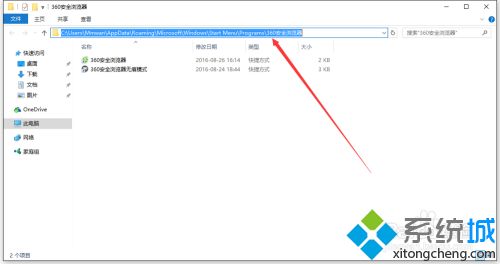
2、接着,我们右键浏览器的快捷方式,单击属性,在目标里,拉到最后面,有一串网址,把它删掉,再按确定。
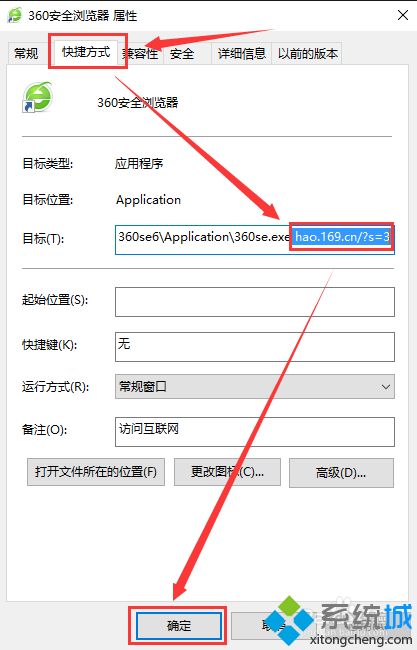
3、再到其它快捷方式,重复上面的步骤。
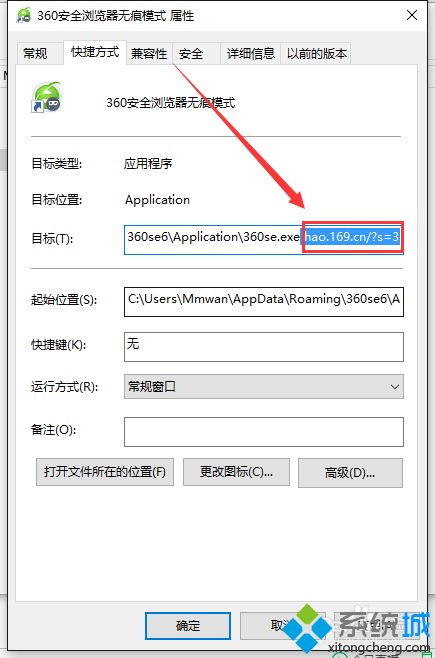
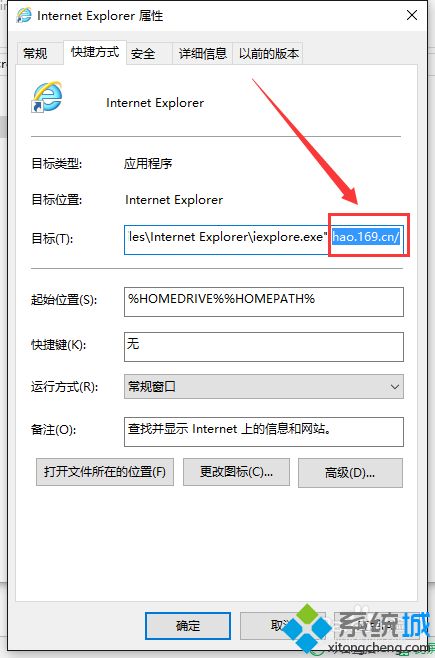
4、改好后,打开浏览器就可以发现恢复主页了。
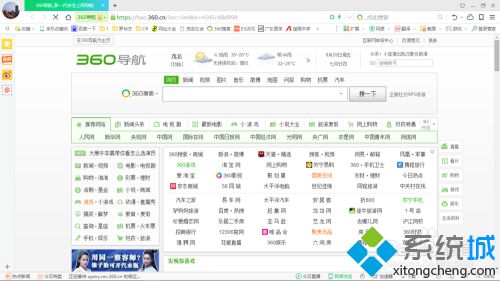
以上就是打开浏览器不是我设置的主页的解决方法,有遇到这种问题的朋友可以通过上面的步骤进行操作,希望可以帮到您。
 站长资讯网
站长资讯网